SVG 是可縮放矢量圖形的簡寫,它最大的特點就是在不斷放大或者縮小圖片時,圖片依然不會變得模糊。 GIF 適合色彩豐富的圖片和動畫。 我們平時會對 GIF 更熟悉,例如動圖就是 GIF 格式。 有些情況下,使用 GIF 可能更加方便。 例如,在一個循環中播放簡單的動畫,GIF 更容易實現。 下面的這個方法,可以將 SVG 批量轉變成 GIF,在我們想要多個文件同時進行 SVG 轉GIF時,這個方法是簡單快速的。
使用場景
SVG 設置透明度時可能會出現不透明的情況,GIF 支持透明度,有時可以將 SVG 轉換為 GIF。 想要把多個 SVG 格式轉換成我們更熟悉的 GIF 格式、需要圖片有更豐富的顏色時,可以將 SVG 批量變成 GIF 格式。
效果預覽
處理前:

處理後:

操作步驟
1.打開下面的這個軟件,點擊「格式轉換」,選擇「SVG 轉化為其它格式」。
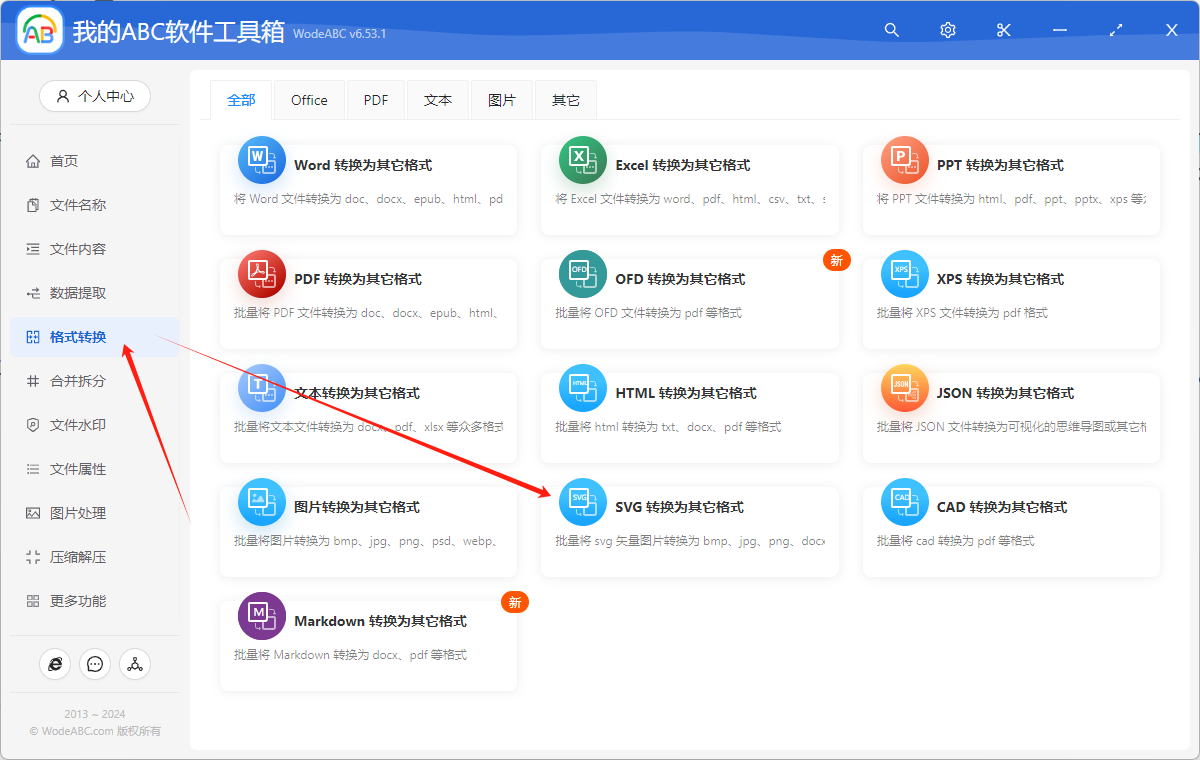
2.點擊「添加文件」,或者「從文件夾中導入文件」,或者直接將要處理的文件拖到軟件中來。 這三個方法都可以添加我們想要批量處理的文件。
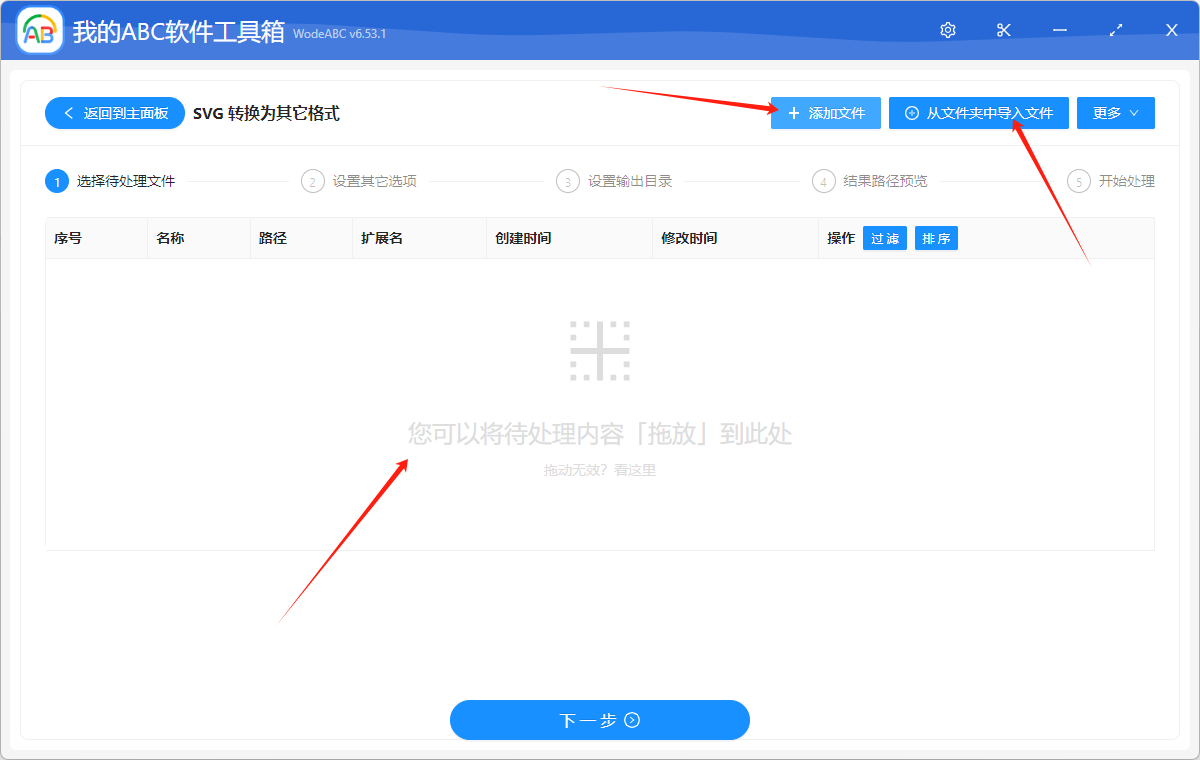
多個文件添加成功後會在下方箭頭指的地方表現出來。
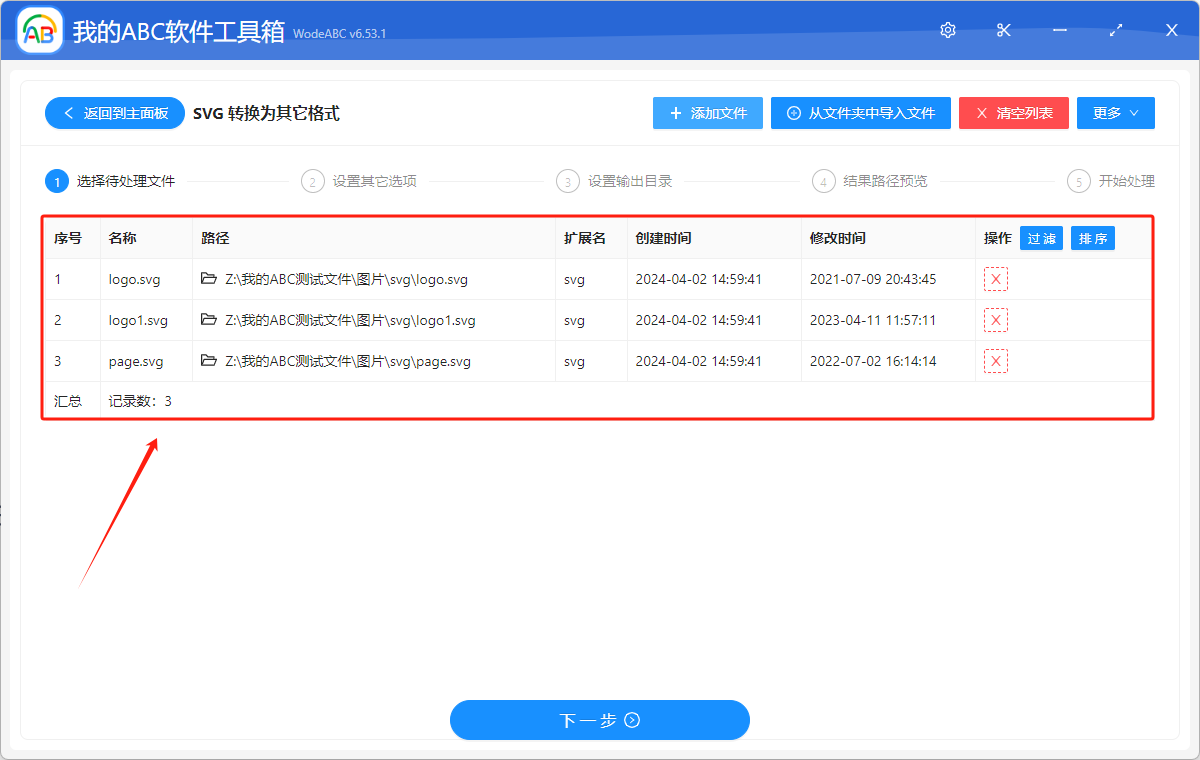
3.點擊「轉換為常見的格式」,點擊「GIF」。 我這裡是將 SVG 轉換為 GIF,如果想將 SVG 批量轉換成 JPG、PNG、BMP、TIFF,直接點擊 JPG、PNG、BMP、TIFF 就可以了。
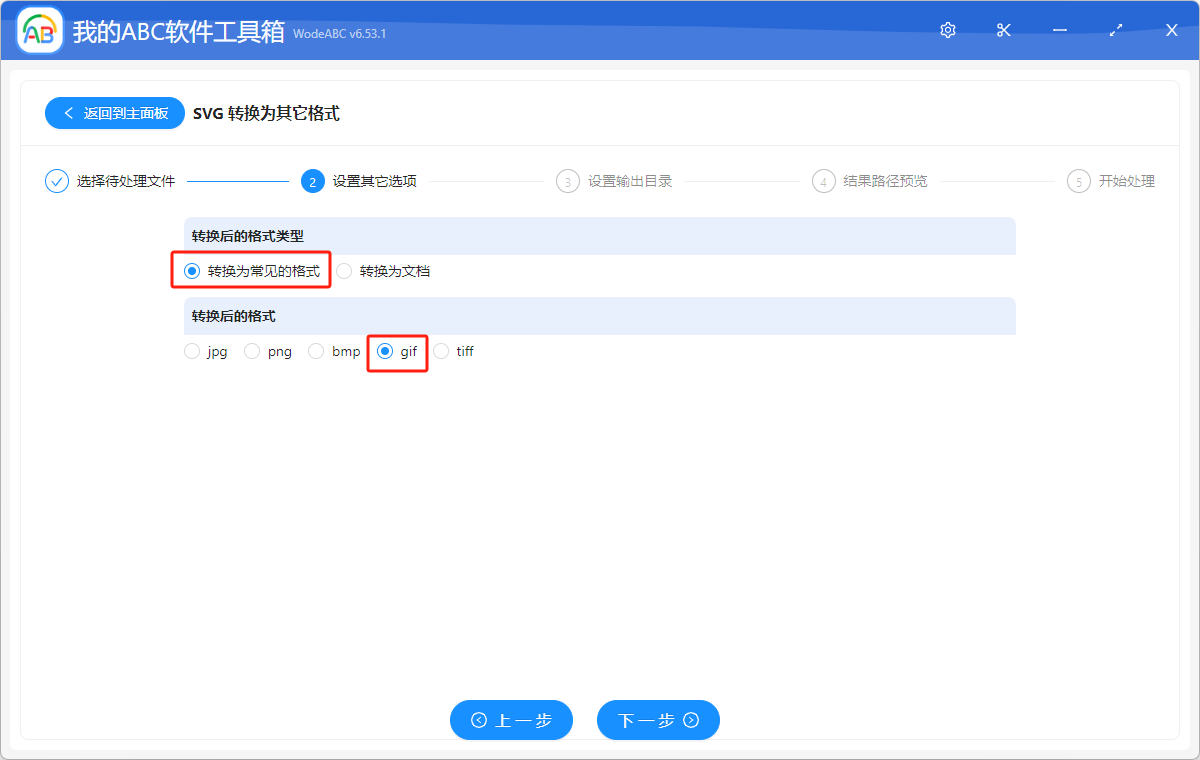
4.點擊「瀏覽」,選擇處理後的文件的保存位置。 點擊「下一步」,進一步確認批量處理後的文件的保存位置。
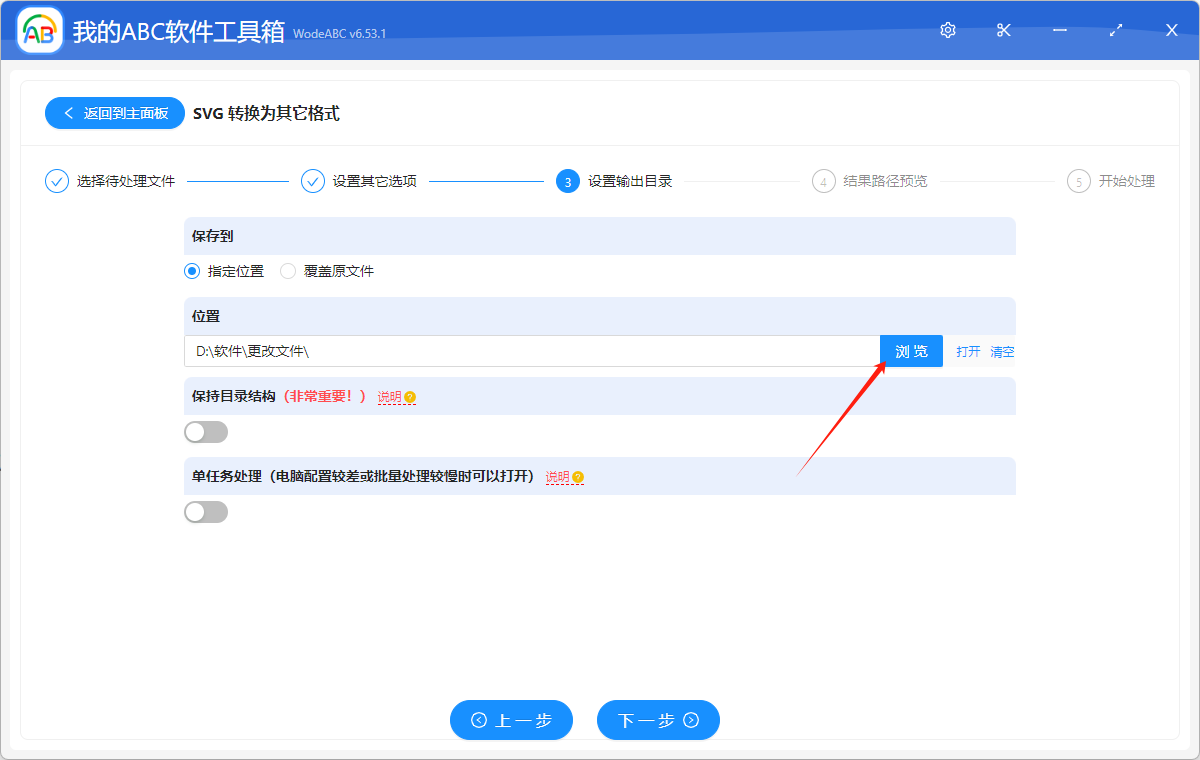
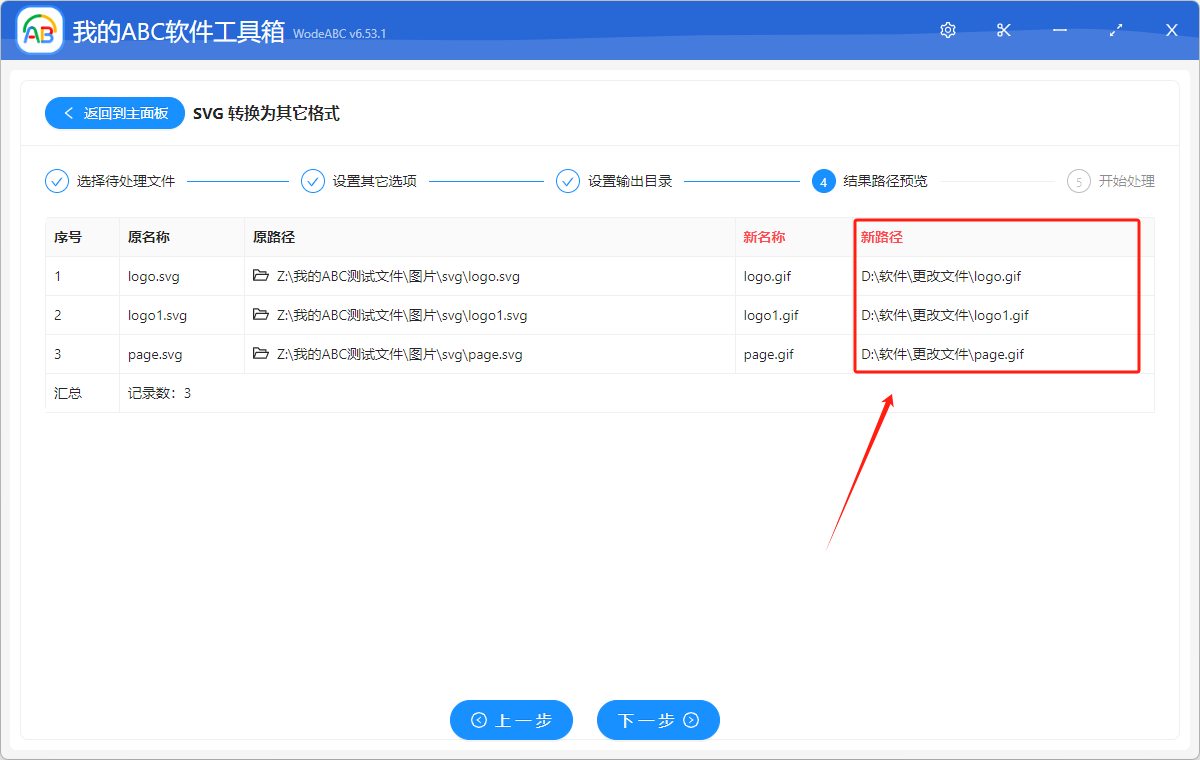
5.顯示「失敗0條」,表示多個文件就處理完成了。 在處理後的文件的保存位置進行查看就可以了。
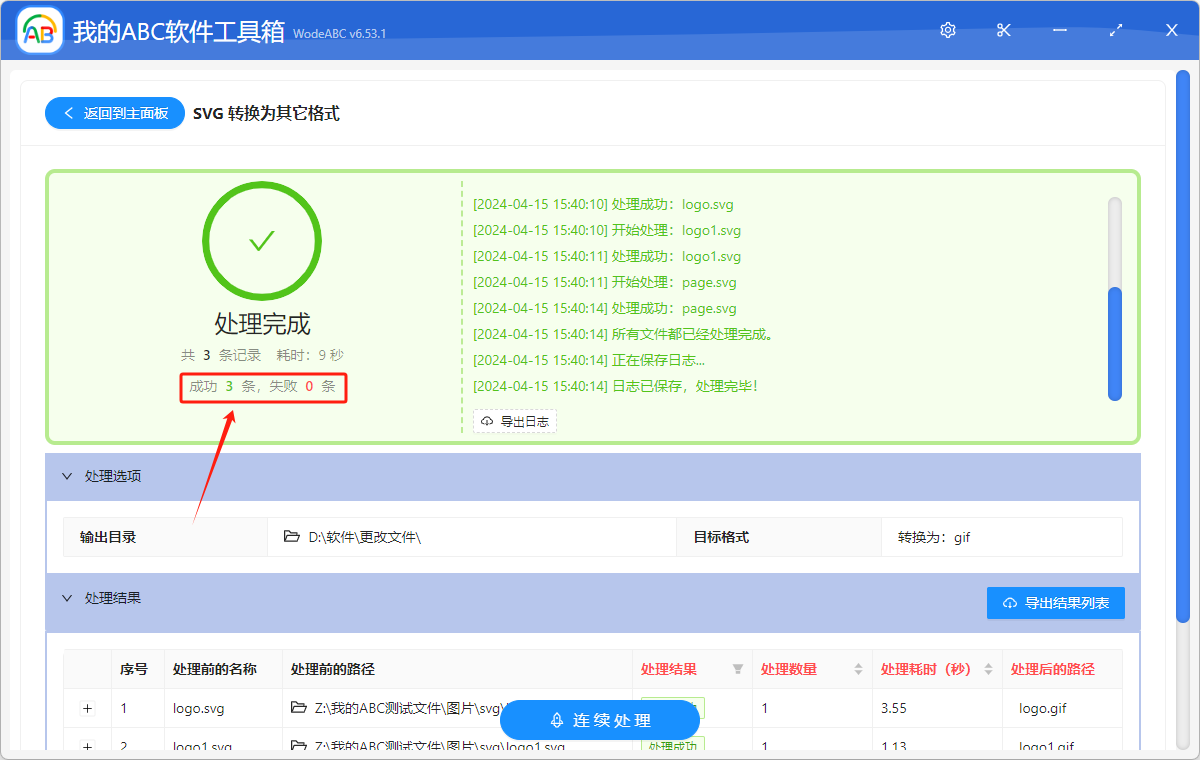
這裡展示的是將 SVG 批量變成 GIF,如果想要將 SVG 批量轉變成 JPG、PNG、BMP、TIFF 常見格式或者 DOCX、PPTX、PDF 文檔格式,也可以在這個功能中進行操作。